Ce wikiHow vous apprend comment supprimer les contacts indésirables de l'application Contacts de votre iPhone, iCloud et iTunes.
Méthode One of Five:
Utiliser l'application Contacts
-
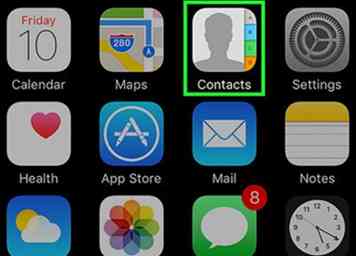 1 Ouvrir les contacts. C'est une application avec une silhouette en forme de personne sur un fond gris et des onglets colorés sur le côté droit.
1 Ouvrir les contacts. C'est une application avec une silhouette en forme de personne sur un fond gris et des onglets colorés sur le côté droit. - Vous pouvez également accéder aux contacts depuis l'application Téléphone en appuyant sur la touche Contacts icône en bas de l'écran.
-
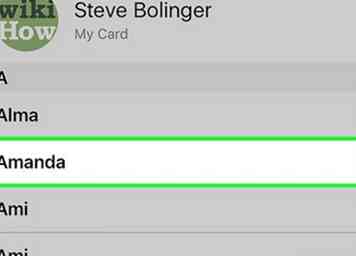 2 Appuyez sur le nom d'un contact. Cela va ouvrir leur page de contact.
2 Appuyez sur le nom d'un contact. Cela va ouvrir leur page de contact. - Pour rechercher un contact spécifique, appuyez sur le bouton Chercher barre en haut de l'écran et tapez leur nom.
-
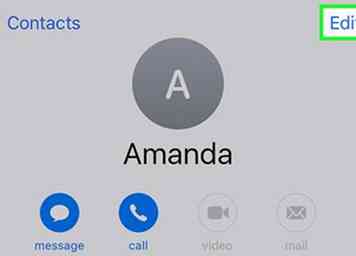 3 Robinet modifier. C'est dans le coin supérieur droit de l'écran. Cela vous permettra d'apporter des modifications à la page de contact de cette personne, y compris de supprimer complètement le contact.
3 Robinet modifier. C'est dans le coin supérieur droit de l'écran. Cela vous permettra d'apporter des modifications à la page de contact de cette personne, y compris de supprimer complètement le contact. -
 4 Faites défiler et appuyez sur Effacer le contact. C'est au bas de la page du contact.
4 Faites défiler et appuyez sur Effacer le contact. C'est au bas de la page du contact. -
 5 Robinet Effacer le contact à nouveau lorsque vous y êtes invité. Vous verrez cette invite au bas de l'écran. Après cela, le contact sera supprimé de votre iPhone.
5 Robinet Effacer le contact à nouveau lorsque vous y êtes invité. Vous verrez cette invite au bas de l'écran. Après cela, le contact sera supprimé de votre iPhone. - Vous ne verrez pas une option "Supprimer" pour les contacts ajoutés à partir d'autres applications telles que Facebook.
- Si votre iPhone est connecté à votre compte iCloud, le contact sera supprimé sur tous vos appareils connectés.
Méthode deux sur cinq:
Supprimer tous les contacts iCloud
-
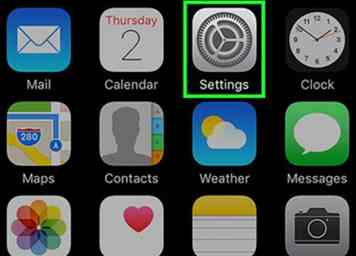 1 Ouvrir les paramètres. C'est une application grise contenant des engrenages (⚙️) généralement situés sur l'écran d'accueil.
1 Ouvrir les paramètres. C'est une application grise contenant des engrenages (⚙️) généralement situés sur l'écran d'accueil. -
 2 Appuyez sur votre identifiant Apple. C'est la section en haut du menu qui contient votre nom et votre image si vous en avez ajouté un.
2 Appuyez sur votre identifiant Apple. C'est la section en haut du menu qui contient votre nom et votre image si vous en avez ajouté un. - Si vous n'êtes pas connecté, appuyez sur Connectez-vous à (votre appareil), entrez votre identifiant Apple et votre mot de passe, puis touchez Se connecter.
- Si vous exécutez une version antérieure d'iOS, vous ne devrez peut-être pas effectuer cette étape.
-
 3 Robinet iCloud. C'est dans la deuxième section du menu.
3 Robinet iCloud. C'est dans la deuxième section du menu. -
 4 Faites glisser "Contacts" à la position "Off". Il deviendra blanc et vous serez invité à supprimer tous les contacts iCloud stockés localement sur votre iPhone.
4 Faites glisser "Contacts" à la position "Off". Il deviendra blanc et vous serez invité à supprimer tous les contacts iCloud stockés localement sur votre iPhone. -
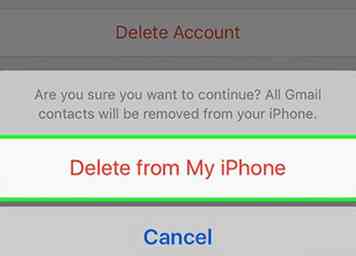 5 Robinet Supprimer de mon iPhone. Tous les contacts que vous avez synchronisés avec votre compte iCloud seront supprimés de votre iPhone. Ces contacts incluent toute information enregistrée localement (par exemple, des contacts ajoutés manuellement).
5 Robinet Supprimer de mon iPhone. Tous les contacts que vous avez synchronisés avec votre compte iCloud seront supprimés de votre iPhone. Ces contacts incluent toute information enregistrée localement (par exemple, des contacts ajoutés manuellement).
Méthode trois sur cinq:
Désactiver les contacts des comptes de messagerie
-
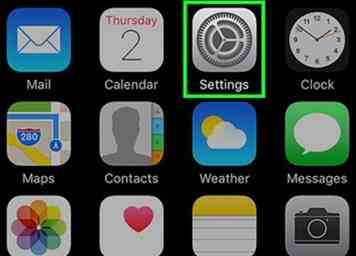 1 Ouvrir les paramètres. C'est une application grise contenant des engrenages (⚙️) généralement situés sur l'écran d'accueil.
1 Ouvrir les paramètres. C'est une application grise contenant des engrenages (⚙️) généralement situés sur l'écran d'accueil. -
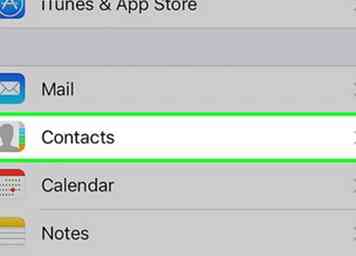 2 Faites défiler et appuyez sur Contacts. Vous le trouverez à environ un tiers de la page Paramètres.
2 Faites défiler et appuyez sur Contacts. Vous le trouverez à environ un tiers de la page Paramètres. -
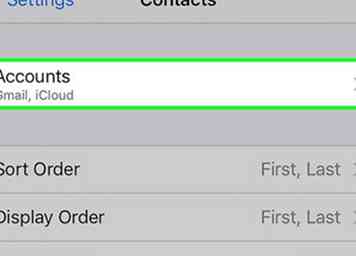 3 Robinet Comptes. C'est en haut de la page.
3 Robinet Comptes. C'est en haut de la page. -
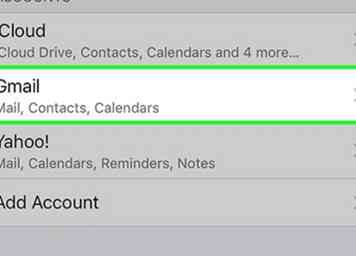 4 Appuyez sur un compte de messagerie. Au moins, vous verrez iCloud sur cette page.
4 Appuyez sur un compte de messagerie. Au moins, vous verrez iCloud sur cette page. - Par exemple, vous tapez sur Gmail pour ouvrir les paramètres de vos contacts pour un compte Gmail.
-
 5 Faites glisser les "Contacts" à la position "Off". Il deviendra blanc, ce qui signifie que les contacts de votre compte de messagerie sélectionné n'apparaissent plus dans l'application Contacts de votre iPhone.
5 Faites glisser les "Contacts" à la position "Off". Il deviendra blanc, ce qui signifie que les contacts de votre compte de messagerie sélectionné n'apparaissent plus dans l'application Contacts de votre iPhone.
Méthode quatre sur cinq:
Désactivation des suggestions de contact
-
 1 Ouvrez les paramètres de votre iPhone. C'est l'application grise contenant les engrenages (⚙️) qui est généralement située sur l'écran d'accueil.
1 Ouvrez les paramètres de votre iPhone. C'est l'application grise contenant les engrenages (⚙️) qui est généralement située sur l'écran d'accueil. -
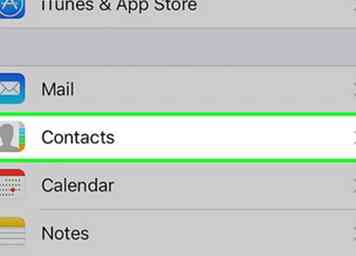 2 Faites défiler et appuyez sur Contacts. Vous le trouverez à environ un tiers de la page Paramètres.
2 Faites défiler et appuyez sur Contacts. Vous le trouverez à environ un tiers de la page Paramètres. -
 3 Faites glisser "Contacts trouvés dans Apps" à la position "Off". C'est au bas de l'écran; le bouton devient blanc. Vous ne verrez plus les suggestions de contact des applications dans l'application Contacts de votre iPhone ou dans le champ de saisie semi-automatique pour Messages et Courrier.
3 Faites glisser "Contacts trouvés dans Apps" à la position "Off". C'est au bas de l'écran; le bouton devient blanc. Vous ne verrez plus les suggestions de contact des applications dans l'application Contacts de votre iPhone ou dans le champ de saisie semi-automatique pour Messages et Courrier.
Méthode cinq sur cinq:
Utiliser des groupes
-
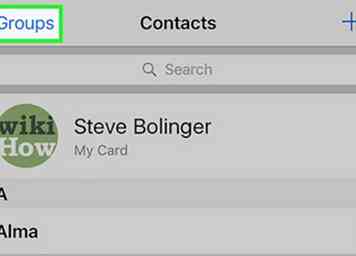 1 Séparez vos contacts en groupes. Vous pouvez créer des groupes pour votre famille, vos associés, vos amis du gymnase, etc. De cette façon, vous pouvez masquer des catégories entières de contacts de la liste sans avoir à les supprimer complètement.
1 Séparez vos contacts en groupes. Vous pouvez créer des groupes pour votre famille, vos associés, vos amis du gymnase, etc. De cette façon, vous pouvez masquer des catégories entières de contacts de la liste sans avoir à les supprimer complètement. - Pour gérer des groupes, appuyez sur le bouton Groupes en haut à gauche de l'écran Contacts.
-
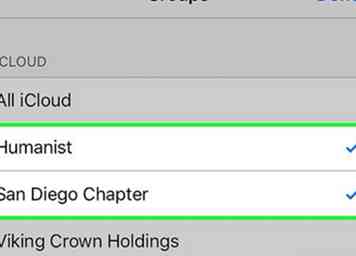 2 Appuyez sur les groupes que vous souhaitez masquer. Quand ils sont cochés, ils sont visibles. Lorsqu'ils ne sont pas cochés, ils seront masqués dans votre liste de contacts.
2 Appuyez sur les groupes que vous souhaitez masquer. Quand ils sont cochés, ils sont visibles. Lorsqu'ils ne sont pas cochés, ils seront masqués dans votre liste de contacts. -
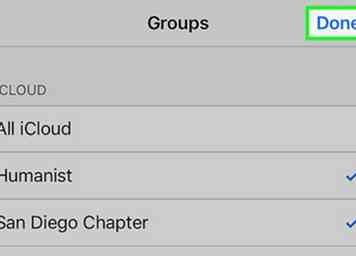 3 Robinet Terminé Une fois terminé. Votre liste de contacts affichera désormais uniquement les groupes que vous avez choisis.
3 Robinet Terminé Une fois terminé. Votre liste de contacts affichera désormais uniquement les groupes que vous avez choisis.
Facebook
Twitter
Google+
 Minotauromaquia
Minotauromaquia
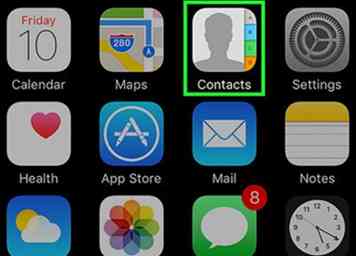 1 Ouvrir les contacts. C'est une application avec une silhouette en forme de personne sur un fond gris et des onglets colorés sur le côté droit.
1 Ouvrir les contacts. C'est une application avec une silhouette en forme de personne sur un fond gris et des onglets colorés sur le côté droit. 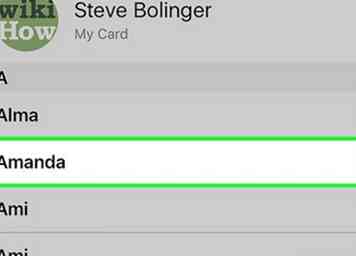 2 Appuyez sur le nom d'un contact. Cela va ouvrir leur page de contact.
2 Appuyez sur le nom d'un contact. Cela va ouvrir leur page de contact. 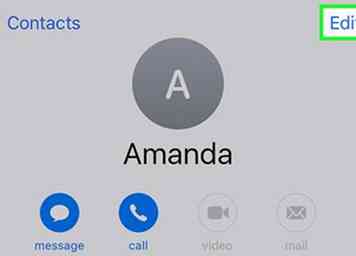 3 Robinet
3 Robinet  4 Faites défiler et appuyez sur
4 Faites défiler et appuyez sur  5 Robinet
5 Robinet 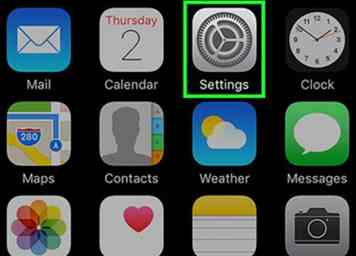 1 Ouvrir les paramètres. C'est une application grise contenant des engrenages (⚙️) généralement situés sur l'écran d'accueil.
1 Ouvrir les paramètres. C'est une application grise contenant des engrenages (⚙️) généralement situés sur l'écran d'accueil.  2 Appuyez sur votre identifiant Apple. C'est la section en haut du menu qui contient votre nom et votre image si vous en avez ajouté un.
2 Appuyez sur votre identifiant Apple. C'est la section en haut du menu qui contient votre nom et votre image si vous en avez ajouté un.  3 Robinet
3 Robinet  4 Faites glisser "Contacts" à la position "Off". Il deviendra blanc et vous serez invité à supprimer tous les contacts iCloud stockés localement sur votre iPhone.
4 Faites glisser "Contacts" à la position "Off". Il deviendra blanc et vous serez invité à supprimer tous les contacts iCloud stockés localement sur votre iPhone. 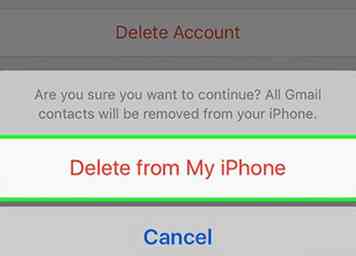 5 Robinet
5 Robinet 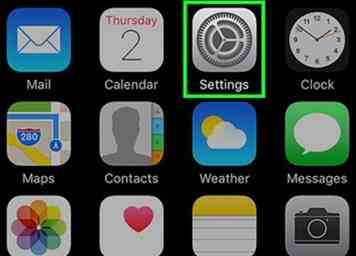 1 Ouvrir les paramètres. C'est une application grise contenant des engrenages (⚙️) généralement situés sur l'écran d'accueil.
1 Ouvrir les paramètres. C'est une application grise contenant des engrenages (⚙️) généralement situés sur l'écran d'accueil. 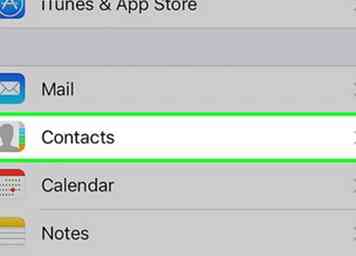 2 Faites défiler et appuyez sur
2 Faites défiler et appuyez sur 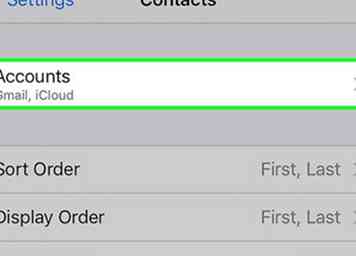 3 Robinet
3 Robinet 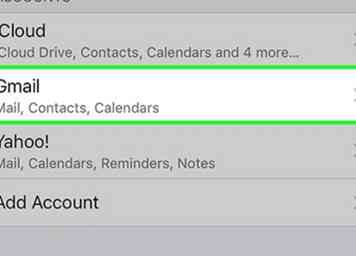 4 Appuyez sur un compte de messagerie. Au moins, vous verrez iCloud sur cette page.
4 Appuyez sur un compte de messagerie. Au moins, vous verrez iCloud sur cette page.  5 Faites glisser les "Contacts" à la position "Off". Il deviendra blanc, ce qui signifie que les contacts de votre compte de messagerie sélectionné n'apparaissent plus dans l'application Contacts de votre iPhone.
5 Faites glisser les "Contacts" à la position "Off". Il deviendra blanc, ce qui signifie que les contacts de votre compte de messagerie sélectionné n'apparaissent plus dans l'application Contacts de votre iPhone.  1 Ouvrez les paramètres de votre iPhone. C'est l'application grise contenant les engrenages (⚙️) qui est généralement située sur l'écran d'accueil.
1 Ouvrez les paramètres de votre iPhone. C'est l'application grise contenant les engrenages (⚙️) qui est généralement située sur l'écran d'accueil. 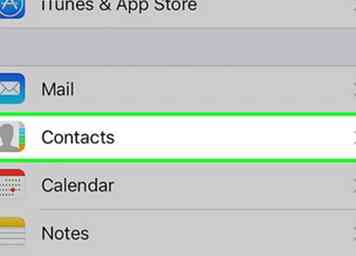 2 Faites défiler et appuyez sur
2 Faites défiler et appuyez sur  3 Faites glisser "Contacts trouvés dans Apps" à la position "Off". C'est au bas de l'écran; le bouton devient blanc. Vous ne verrez plus les suggestions de contact des applications dans l'application Contacts de votre iPhone ou dans le champ de saisie semi-automatique pour Messages et Courrier.
3 Faites glisser "Contacts trouvés dans Apps" à la position "Off". C'est au bas de l'écran; le bouton devient blanc. Vous ne verrez plus les suggestions de contact des applications dans l'application Contacts de votre iPhone ou dans le champ de saisie semi-automatique pour Messages et Courrier. 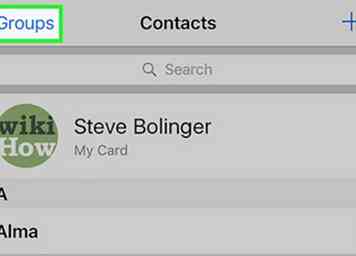 1 Séparez vos contacts en groupes. Vous pouvez créer des groupes pour votre famille, vos associés, vos amis du gymnase, etc. De cette façon, vous pouvez masquer des catégories entières de contacts de la liste sans avoir à les supprimer complètement.
1 Séparez vos contacts en groupes. Vous pouvez créer des groupes pour votre famille, vos associés, vos amis du gymnase, etc. De cette façon, vous pouvez masquer des catégories entières de contacts de la liste sans avoir à les supprimer complètement. 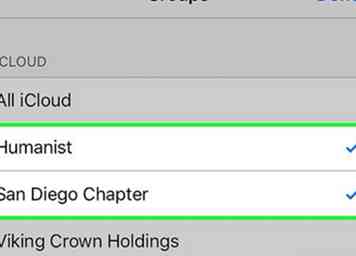 2 Appuyez sur les groupes que vous souhaitez masquer. Quand ils sont cochés, ils sont visibles. Lorsqu'ils ne sont pas cochés, ils seront masqués dans votre liste de contacts.
2 Appuyez sur les groupes que vous souhaitez masquer. Quand ils sont cochés, ils sont visibles. Lorsqu'ils ne sont pas cochés, ils seront masqués dans votre liste de contacts. 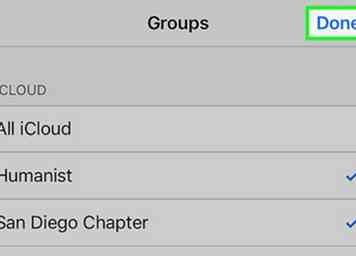 3 Robinet
3 Robinet